より自分らしく使えるOSに。
Android 9 Pieがついに完成し、まずはPixelデバイス、次にAndroid Pベータプログラムに参加していた人たちに配信され始めました。半年間このOSの開発を追っていた方にも、完全に初見な方にも、以下がAndroid 9 Pieで出来るようになった12のことです。
1)電池の使用を最適化
Androidがスマートに電池消費を管理できるようになりました。「設定」、「電池」、「バッテリーマネージャー」から使用でき、重要度の低いと判断されるアプリをバックグラウンドに置くことができます。それらのアプリからの通知は遅れるかもしれませんが、電池消費が少なくなりますし、このシステムは使えば使うほどより賢くなっていきます。ピンチの時の「バッテリーセーバー」もいまだ健在です。
2)明るさを自動調節
使い続けるほどよりスマートになる機能といえばもう1つ。
「明るさの自動調節」は「設定」の「ディスプレイ」にあって、使用中のアプリや周囲の明るさなどを考慮に入れながら、ディスプレイの明るさを自動調節してくれます。おかげで、ビデオアプリなどを見ている時にわざわざスライダーで調節する手間が省けるというわけです。
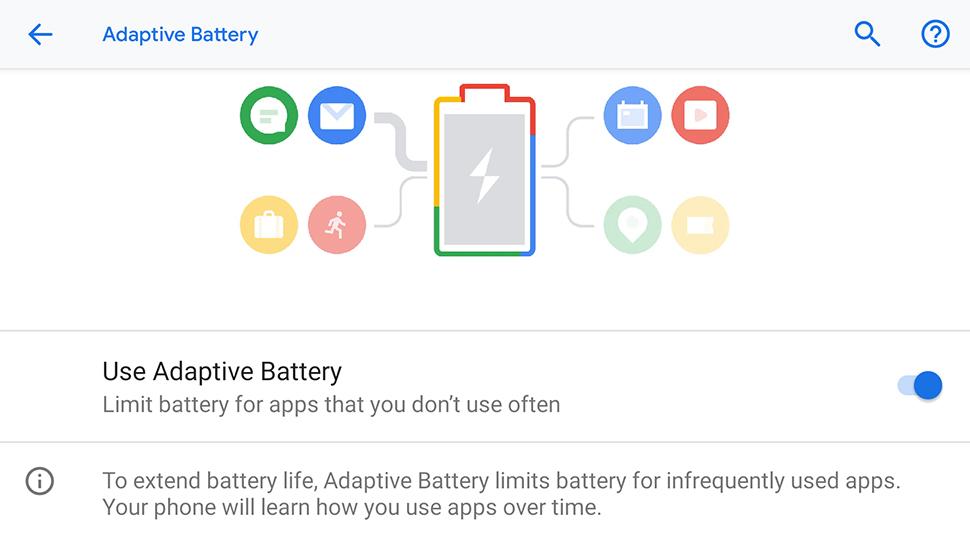
3)アプリの機能にダイレクトアクセス その1
Android 9 Pieの新機能の一つに「App Actions」というものがあります。これは各アプリの機能を、アプリを開かず直接使用できる、カスタマイズされたショートカットです。Google(グーグル)によれば、「その時のユーザーのコンテキスト次第」で自動的にこちらの行ないたいアクションを予想して、ショートカットを表示するようです。
たとえば、家を出て出勤しようとした時にマップのナビゲーションへのリンクが表示されたり、スマホにヘッドフォンを接続するとSpotify(スポティファイ)の機能へのショートカットが表示されたり、といった具合です。ショートカットを見るにはアプリドロワー(アプリ一覧)を開いてください。
4)アプリの機能にダイレクトアクセス その2
「App Actions」と似ているようで違うのが「Slices」という機能です。こちらはまだAndroid 9 Pieでも使用できません。Googleによれば「秋ごろ」とのこと。これはスマホで何かを検索すると現れるショートカットです。たとえば「Lyft(リフト)」という配車アプリを検索すると、家や仕事場への車を手配するリンクが現れる、といった感じですね。
5)より素早くスクリーンショットを撮る
「音量ダウンボタン」+「電源ボタン」も引き続き利用できますが、Android 9 Pieからは電源ボタンを長押しすると現れる「スクリーンショット」メニューをタップすることでも撮れるようになりました(「電源を切る」と「再起動」もちゃんとあります)。これなら片手でも素早く撮れますね。あと「編集」をタップすると注釈を入れることもできますよ。
6) より簡単に操作
Android 9 Pieでは、これまで使われてきたオーバービュー画面(四角ボタン)が廃止され、よりiPhone Xチックなナビゲーションシステムになりました。ホーム画面で上にスワイプすると最近使ったアプリが表示され、もう一度上にスワイプするとアプリドロワーが表示されます。「設定」、「システム」、「ジェスチャー」のメニューを開くことで、スマホのモデル次第でこれらのオプションをいくらか変更できます。
7)手軽にスクリーンを回転
これまでと同様の回転ロック機能はAndroid 9 Pieでも健在ですが、横固定と縦固定をパッと切り替える便利な機能が追加されました。スマホの向きを変えた時に回転がロックされていたら、それまでオーバービューボタンがあった所についた「回転」ボタンを押すことでクルッと画面を回転できます。
8)メディアの音量を素早く調節
ビデオや音楽、ソーシャルアプリなどが必要以上に大きな音をたてている時は、新しい音量コントロールで素早くミュートにできます。「音量ダウン」ボタンを一度タップすると音符のシンボルが現れるので、それをタップすることでミュートになります。下の歯車ボタンをタップすると、アラーム、着信、メディアのボリュームをそれぞれ調節可能です。
9)繰り返し現れる通知をミュート
Android 9 Pieは、ユーザーが同じアプリからの通知を繰り返し受け流していると、通知をミュートするかどうか聞いてきます。「設定」、「アプリと通知」、「通知」に向かうと、それぞれのアプリがどのくらいの頻度で通知を表示しているか確認でき、アプリごとにミュートを設定(解除も)できます。
10)スマホの通知に追われない時間を作る
「マナーモード」も機能がアップデートされます。今ままで通りアラートをミュートするだけでなく、ポップアップ通知も隠すことができます。なので、受け取っても画面が明るくなったりステータスバーに通知を表示することはありません(警報などは例外です)。この設定をお好みに調節するには、「設定」、「サウンド」、「マナーモード」に移動してください。
11)スクリーンを眺める時間を制限する
「Slices」など、Googleが推し進めているDigital Wellbeing(デジタル幸福)用ツールはまだまだこれからという段階ですが、Pixelのユーザーはこちらからベータプログラムに参加できます。「Digital Wellbeing」は「設定」に新たなオプションとして登場し、そこからユーザーが一番時間を費やしているアプリを確認、必要であれば時間制限を設定することができます。簡単に解除できてしまう制限なので、どこまで効果があるかは分かりませんが、まず最初の一歩ですね。
12)ぐっすり眠るために画面の発色を抑える
デジタル幸福に関するもうひとつの機能が「Wind Down」です。気づいたら夜通しスマホを見つめっぱなし……なんてことがないよう、スマホ画面を調節して睡眠に向かいやすくするのです。設定した寝る時刻に近づくと、スクリーンがモノトーンになります。さらにブルーライトフィルターがオンになり、「マナーモード」もオンになります。起きる時間にはこれらの設定は自動でオフになります。
Advertisement










